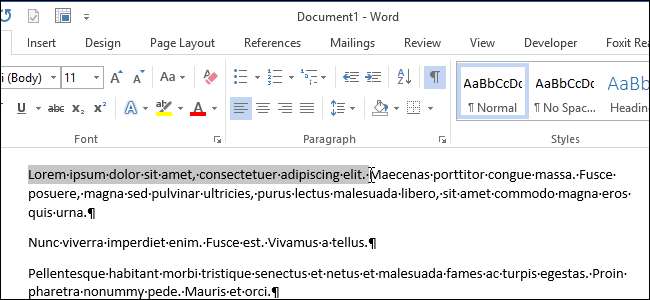
Если вы используете тачпад или трекпад, или если у вас артрит или другие проблемы при использовании мыши, вам может быть трудно удерживать основную кнопку мыши нажатой и одновременно перемещать мышь, чтобы выбирать текст и перемещать элементы.
Однако в Windows есть встроенная функция под названием ClickLock, которая позволяет вам ненадолго удерживать основную кнопку мыши, переместить мышь, чтобы выделить текст или переместить элемент, а затем снова щелкнуть кнопкой мыши, чтобы завершить выделение или переместить. Мы покажем вам, как включить эту функцию.
Нажмите «Windows key + X», чтобы получить доступ к Опытный пользователь, или Win + X, меню . Выберите «Панель управления» во всплывающем меню.
СВЯЗАННЫЕ С: Использование меню WIN + X для основного администрирования
ПРИМЕЧАНИЕ: Есть также другие способы доступа к меню Win + X .
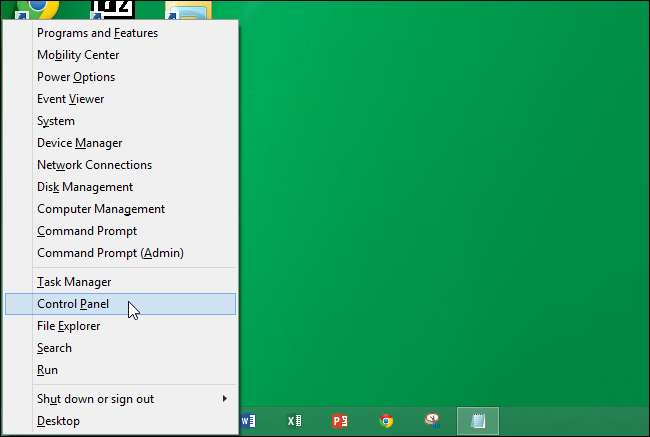
На экране «Панель управления» нажмите «Оборудование и звук».
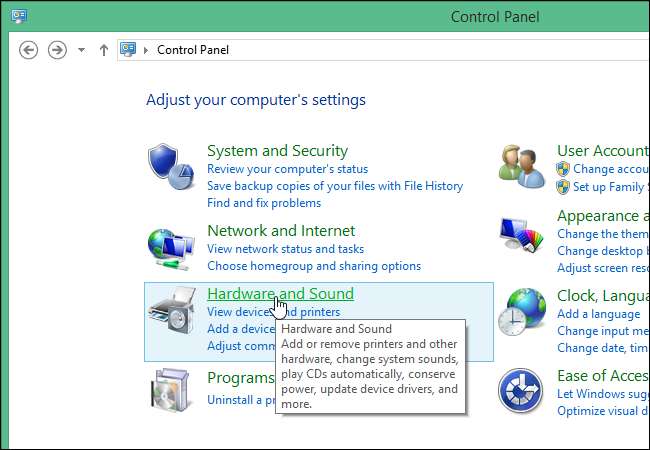
В разделе «Устройства и принтеры» на экране «Оборудование и звук» щелкните «Мышь».
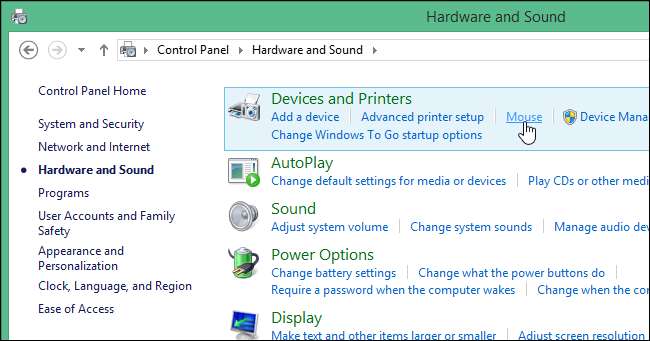
ПРИМЕЧАНИЕ. Меню «Просмотр по» позволяет просматривать все элементы «Панели управления» в одном списке с помощью больших или маленьких значков.
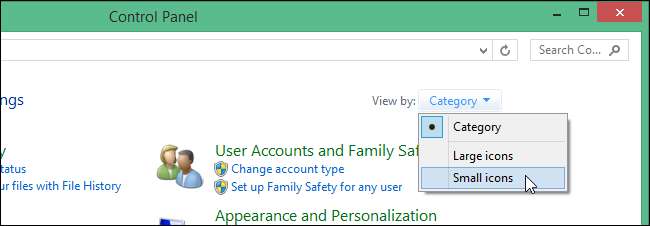
Если вы просматриваете элементы «Панели управления» с помощью больших или маленьких значков, щелкните «Мышь» в списке.
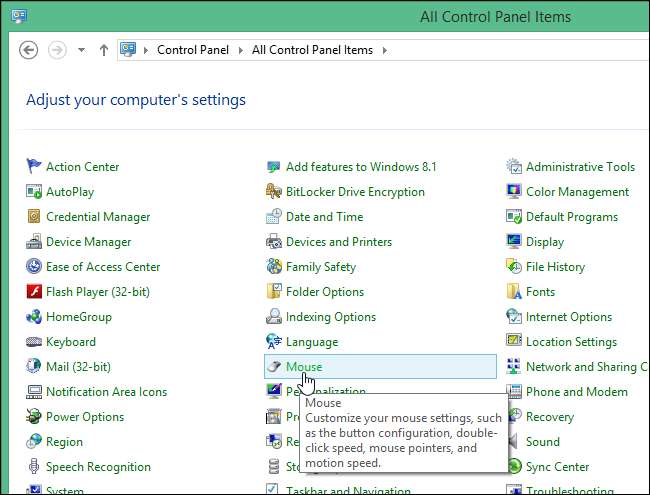
В диалоговом окне «Свойства мыши» убедитесь, что вкладка «Кнопки» активна. В разделе «ClickLock» установите флажок «Включить ClickLock», чтобы в поле был установлен флажок, а затем нажмите кнопку «Настройки».
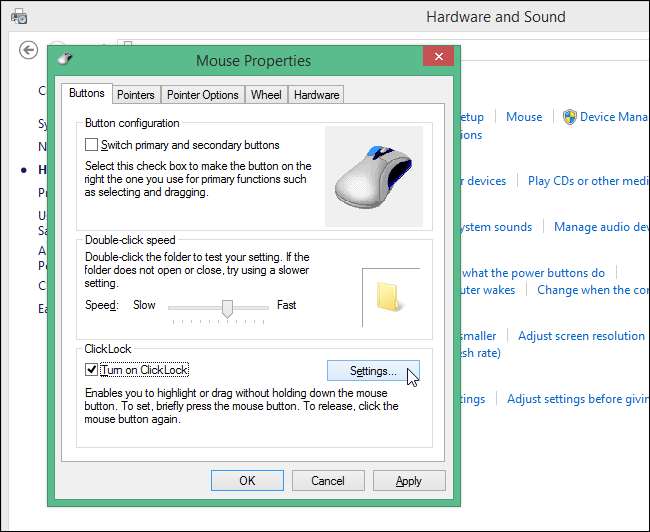
Откроется диалоговое окно «Настройки для ClickLock», в котором вы можете указать, как долго вам нужно удерживать кнопку мыши, прежде чем щелчок будет «заблокирован». Щелкните и перетащите ползунок в одну или другую сторону, чтобы сократить или увеличить время, необходимое для фиксации щелчка. Нажмите «ОК», чтобы принять изменения и закрыть диалоговое окно «Настройки для ClickLock».
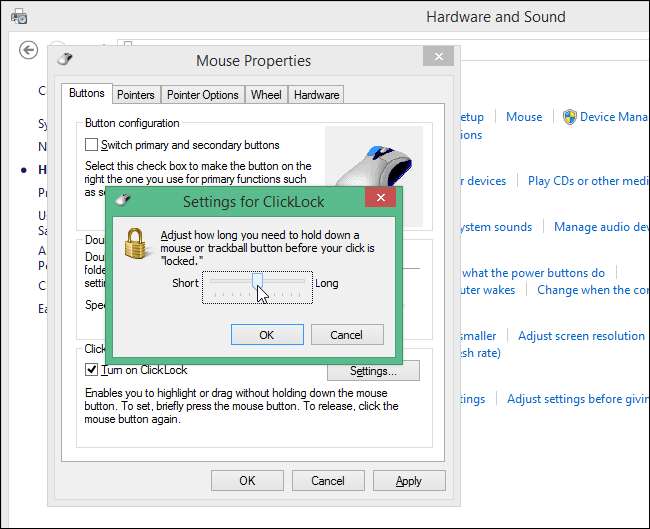
Нажмите «ОК» в диалоговом окне «Свойства мыши», чтобы закрыть его.
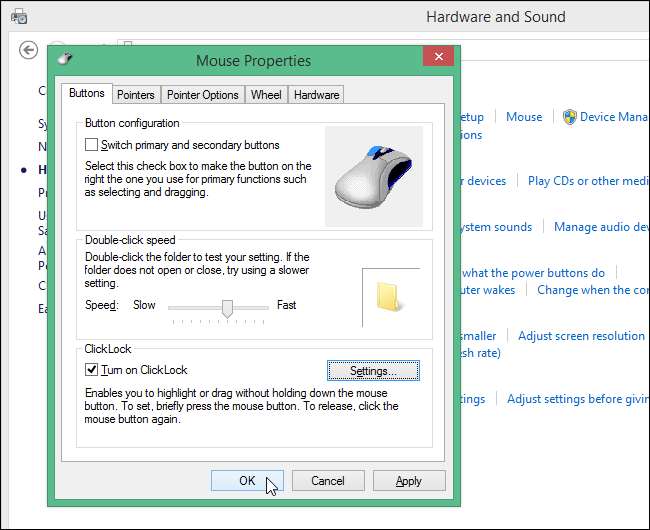
Закройте окно «Оборудование и звук», щелкнув «X» в правом верхнем углу.

Теперь, когда вы хотите выделить текст или переместить элемент, например окно, просто нажмите и ненадолго удерживайте основную кнопку мыши, а затем отпустите ее. Переместите мышь, чтобы выделить текст или переместить элемент. Закончив выделение или перемещение, снова нажмите основную кнопку мыши.
Чтобы отключить функцию ClickLock, просто снимите флажок «Включить ClickLock» в диалоговом окне «Свойства мыши». Эта функция также доступна в Windows 7, Vista и даже XP.







